Virus Workno.ru entfernen (Entfernungsanleitung) - aktualisiert März 2021
Anleitung für die Entfernung des Workno.ru-Virus
Was ist workno.ru?
Was weiß man über workno.ru?
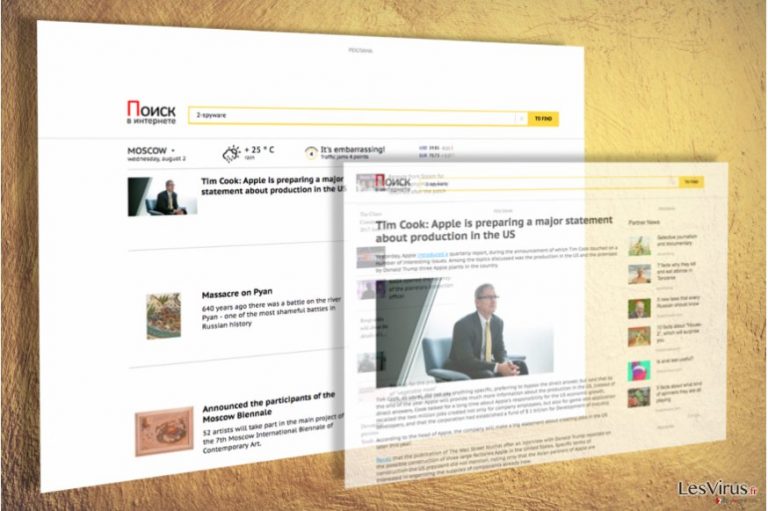
Der Workno.ru-Virus ist ein Browser-Hijacker, der sich hauptsächlich in russischsprachige Länder verbreitet. Allerdings kann er fast jeden Computer infiltrieren, da er als optionale Komponente einer Freeware installiert wird. Wenn man solche Komponenten sehen möchte, muss man beim Herunterladen von Programmen wie Download-Managern, PDF-Erstellern, Video-Streaming-Software und Ähnlichem vorsichtiger vorgehen.
Im zweiten Teil des Artikels erklären wir schrittweise wie man eine Infiltrierung von workno.ru verhindert und am Ende des Artikels finden Sie sogar eine ausführliche Entfernungsanleitung für den Browser-Hijacker.
Dringt das potenziell unerwünschte Programm (PUP) einmal ins System ein, modifiziert es die Einstellungen für den eigenen Bedarf. Zum Beispiel legt es fest, dass es bei jedem Start des Computers automatisch ausgeführt wird und fügt Einträge in die Registrierungsdatenbank ein, sodass es nicht mehr ohne Weiteres entfernt werden kann.
Wenn der Betroffene demzufolge das System startet und den Webbrowser öffnet, öffnen schädliche Prozesse die Seite workno.ru. Interessant ist auch, dass der Browser-Hijacker sich nach dem Hijacken des Systems und dem Verändern der Browsereinstellungen nicht als Startseite und als neuen Tab festlegt. Stattdessen legt es andere URLs fest (z.B. dcubege.ru oder iztiwe.ru), die automatisch zu den erforderlichen Webseiten umleiten. Wenn Sie seit geraumer Zeit von solchen Weiterleitungen geplagt werden, können Sie sie unterbinden, indem Sie workno.ru entfernen. Wir empfehlen dafür FortectIntego zu verwenden.

Auf dem ersten Blick kann es den Anschein haben, dass die Suchseite mit guter Absicht diverse Artikel, Nachrichten, Wettervorhersagen und eine Suchmaschine bereitstellt. Trotzdem wird dringendst vom Surfen auf der Seite abgeraten, da angenommen wird, dass dort bedenkliche Links vorhanden sind.
Außerdem sollte man sich nicht blind auf die Suchmaschine verlassen, denn es wurde bereits festgestellt, dass sie gelegentlich nach fragwürdige Webseiten weiterleitet. Durch die Weiterleitungen könnte man gezwungen werden hochriskante Webseiten zu besuchen, die voller schädlicher Inhalte sind. Hierbei muss man beachten, dass auf gefährliche Webseiten Schadprogramme beworben werden können oder dazu gedrängt wird personenbezogene Informationen anzugeben.
Die schlechten Nachrichten sind, dass solche gefährlichen Webseiten so designt sind, dass sie vertrauenswürdig aussehen. Unerfahrene Computernutzer haben daher oft Schwierigkeiten dabei zu verstehen welche Webseite zuverlässig ist und welche nicht. Natürlich gilt, dass Vorsicht immer besser als Nachsicht ist.
Wenn Sie den Verdacht haben, dass Sie sich mit diesem Browser-Hijacker infiziert haben, empfehlen wir Ihnen dringendst workno.ru so schnell wie möglich vom System zu entfernen. Wie wir bereits erwähnt haben, können Sie dies mit einer Anti-Malware bewerkstelligen. Sie müssen lediglich eine Anti-Malware installieren und damit einen Scan ausführen.
Wie infiziert man sich?
Verstehen wie solche unerwünschten Aktivitäten von workno.ru zustande kommen ist keine leichte Aufgabe. Allerdings kann es dabei helfen den Computer zu schützen und in Zukunft eine Infiltrierung von unerwünschter Software verhindern. Die beliebteste Methode für das Verbreiten von unerwünschten Programmen heißt Bundling.
Beim Bundling werden PUPs und ähnliche bedenkliche Anwendungen zusammen mit anderen kostenlosen Programmen im Umlauf gebracht. Sie werden dafür zu diesen hinzugefügt und als „empfohlene Downloads“ markiert. Es ist daher ratsam von solchen irreführenden „Empfehlungen“ fernzubleiben. Als Erstes müssen Sie dafür vor der endgültigen Installation die Zusätze abwählen, denn ansonsten werden sie ohne eine Benachrichtigung installiert.
Dafür wiederrum müssen Sie die erweiterten bzw. die benutzerdefinierten Einstellungen wählen. Anschließend können Sie alle optionalen Komponenten aufheben, die zu der gewünschten Software hinzugefügt worden sind.
Wie entfernt man workno.ru vom Computer?
Man muss sich darüber im Klaren sein, dass Drittprogramme beliebige Veränderungen am Computersystem vornehmen können und das sogar ohne eine Zustimmung. Wenn Sie also merkwürdige Aktivitäten auf dem Computer bemerken, sollten Sie mit einer zuverlässigen Anti-Malware wie FortectIntego einen Scan durchführen und in Erfahrung bringen was für eine Spyware oder Schadsoftware sich im System versteckt.
Der Workno.ru-Virus ist im Vergleich zu anderem Browser-Hijackern ein etwas komplizierteres Programm. Wenn Sie noch nie ein potenziell unerwünschtes Programm selbst entfernt haben, mag dies schwierig erscheinen. Verurteilen Sie sich aber nicht allzu schnell, denn viele Computernutzer wissen nicht wie sie PUPs erfolgreich entfernen können, weshalb wir eine ausführliche Entfernungsanleitung mit Bildern vorbereitet haben.
Sie wird Ihnen hoffentlich dabei behilflich sein alle Komponenten des Browser-Hijackers ausfindig zu machen. Wenn Sie Ihre Zeit nicht mit dem Verstehen der Anleitung verschwenden möchten und lieber das Problem automatisch beseitigen lassen wollen, können Sie auch einfach eine Anti-Malware installieren und ihr die Entfernung von workno.ru überlassen.
Sie können den Virenschaden mithilfe von FortectIntego beheben. SpyHunter 5Combo Cleaner und Malwarebytes sind empfehlenswert für das Auffinden potenziell unerwünschter Programme und Viren mitsamt all ihrer Dateien und dazugehörigen Registrierungsschlüssel.
Anleitung für die manuelle Entfernung des Workno.ru-Virus
Deinstallation in Windows
Wie wir bereits erwähnt haben, leitet der Workno.ru-Virus seine Opfer nach dcubege.ru, iztiwe.ru und ähnliche Webseiten weiter. Diese Webseiten und evtl. dazugehörigen Programme müssen ebenfalls entfernt werden, wenn man ein Wiederauftauchen verhindern möchte. Wir empfehlen aus diesem Grund alle neulich installierten Programme durchzugehen und alle verdächtigen Einträge zu deinstallieren.
So lässt sich workno.ru in Windows 10/8 entfernen:
- Geben Sie Systemsteuerung in die Windows-Suche ein und drücken Sie die Eingabetaste oder klicken Sie auf das Suchergebnis.
- Wählen Sie unter Programme den Eintrag Programm deinstallieren.

- Suchen Sie in der Liste nach Einträgen bezüglich workno.ru (oder anderen kürzlich installierten verdächtigen Programmen).
- Klicken Sie mit der rechten Maustaste auf die Anwendung und wählen Sie Deinstallieren.
- Wenn die Benutzerkontensteuerung angezeigt wird, klicken Sie auf Ja.
- Warten Sie, bis der Deinstallationsvorgang abgeschlossen ist, und klicken Sie auf OK.

Anweisungen für Nutzer von Windows 7/XP:
- Klicken Sie auf Windows Start > Systemsteuerung (und im Falle von Windows XP zusätzlich auf Programme hinzufügen/entfernen).
- Wählen Sie in der Systemsteuerung Programme > Programm deinstallieren.

- Wählen Sie die unerwünschte Anwendung aus, indem Sie sie einmal anklicken.
- Klicken Sie oben auf Deinstallieren/Ändern.
- Bestätigen Sie mit Ja.
- Klicken Sie auf OK, sobald die Deinstallation abgeschlossen ist.
Deinstallieren auf dem Mac
Für eine restlose Entfernung von workno.ru müssen Sie sicherstellen, dass Sie auch dcubege.ru, iztiwe.ru und alle weiteren suspekten Programme/URLs entfernen.
Einträge im Ordner Programme entfernen:
- Wählen Sie in der Menüleiste Gehe zu > Programme.
- Suchen Sie im Ordner Programme nach den entsprechenden Einträgen.
- Klicken Sie auf die App und ziehen Sie sie in den Papierkorb (oder klicken Sie sie mit der rechten Maustaste an und wählen Sie In den Papierkorb verschieben).

- Wählen Sie Gehe zu > Gehe zum Ordner.
- Geben Sie /Library/Application Support ein und klicken Sie auf Öffnen oder drücken Sie Enter.

- Suchen Sie im Ordner Application Support nach fragwürdigen Einträgen und löschen Sie sie.
- Geben Sie nun auf die gleiche Weise die Pfade /Library/LaunchAgents und /Library/LaunchDaemons ein und löschen Sie dort alle zugehörigen .plist-Dateien.
MS Edge/Chromium Edge zurücksetzen
Unerwünschte Erweiterungen aus MS Edge löschen:
- Öffnen Sie im Browser das Menü (drei horizontale Punkte oben rechts) und wählen Sie Erweiterungen.
- Wählen Sie in der Liste die Erweiterung zu und klicken Sie auf das Zahnradsymbol.
- Klicken Sie unten auf Deinstallieren.

Cookies und andere Browserdaten löschen:
- Öffnen Sie im Browser das Menü (drei horizontale Punkte oben rechts) und wählen Sie Datenschutz und Sicherheit.
- Klicken Sie unter Browserdaten löschen auf Zu löschendes Element auswählen.
- Wählen Sie alles außer Kennwörter aus und klicken Sie auf Löschen.

Tabs und Startseite wiederherstellen:
- Klicken Sie auf das Menü und wählen Sie Einstellungen.
- Suchen Sie dann den Abschnitt Beginnt mit.
- Falls Sie dort eine verdächtige Domain sehen, entfernen Sie sie.
MS Edge zurücksetzen (falls die Schritte oben nicht geholfen haben):
- Drücken Sie auf Strg + Umschalt + Esc, um den Task-Manager zu öffnen.
- Klicken Sie unten im Fenster auf Mehr Details.
- Wählen Sie den Reiter Details.
- Scrollen Sie nun nach unten und suchen Sie alle Einträge bzgl. Microsoft Edge. Klicken Sie mit der rechten Maustaste auf jeden dieser Einträge und wählen Sie Task beenden, um die Ausführung von MS Edge zu beenden.

Wenn auch diese Lösung nicht geholfen hat, ist eine erweiterte Methode zum Zurücksetzen von Edge nötig. Beachten Sie, dass Sie vor der Durchführung der nächsten Schritte Ihre Daten erst sichern sollten.
- Navigieren Sie zu folgendem Ordner auf dem Computer: C:\\Benutzer\\%benutzername%\\AppData\\Local\\Packages\\Microsoft.MicrosoftEdge_8wekyb3d8bbwe.
- Drücken Sie auf Ihrer Tastatur auf Strg + A, um alle Ordner auszuwählen.
- Klicken Sie die ausgewählten Dateien mit der rechten Maustaste an und wählen Sie Löschen.

- Klicken Sie nun mit der rechten Maustaste auf Start und wählen Sie Windows PowerShell (Administrator).
- Kopieren Sie folgenden Befehl und fügen Sie ihn in der PowerShell ein, drücken Sie dann auf die Eingabetaste:
Get-AppXPackage -AllUsers -Name Microsoft.MicrosoftEdge | Foreach {Add-AppxPackage -DisableDevelopmentMode -Register “$($_.InstallLocation)\\AppXManifest.xml” -Verbose

Anleitung für die Chromium-Version von Edge
Erweiterungen aus MS Edge (Chromium) löschen:
- Öffnen Sie Edge und navigieren Sie zu Menü > Erweiterungen.
- Löschen Sie unerwünschte Erweiterungen, indem Sie auf Entfernen klicken.

Cache und Website-Daten löschen:
- Klicken Sie auf das Menü und gehen Sie zu den Einstellungen.
- Navigieren Sie zu Datenschutz, Suche und Dienste.
- Klicken Sie im Abschnitt Browserdaten löschen auf Zu löschende Elemente auswählen.
- Wählen Sie im Zeitbereich die Option Gesamte Zeit.
- Klicken Sie auf Jetzt löschen.

Chromium Edge zurücksetzen:
- Klicken Sie auf das Menü und gehen Sie zu den Einstellungen.
- Wählen Sie im linken Bereich Einstellungen zurücksetzen.
- Klicken Sie auf Einstellungen auf Standardwerte zurücksetzen.
- Bestätigen Sie mit Zurücksetzen.

Mozilla Firefox zurücksetzen
Gefährliche Erweiterungen löschen:
- Öffnen Sie den Browser Mozilla Firefox und klicken Sie auf das Menü (drei horizontale Linien oben rechts im Fenster).
- Wählen Sie Add-ons.
- Wählen Sie hier alle Plugins und Erweiterungen aus, die mit workno.ru in Verbindung stehen, und klicken Sie auf Entfernen.

Startseite zurücksetzen:
- Klicken Sie auf die drei horizontalen Linien oben rechts im Fenster, um das Menü zu öffnen.
- Wählen Sie Einstellungen.
- Geben Sie unter Startseite Ihre bevorzugte Seite ein, die bei jedem neuen Starten von Mozilla Firefox geöffnet werden soll.
Cookies und Website-Daten löschen:
- Navigieren Sie zum Menü und wählen Sie Einstellungen.
- Gehen Sie zum Abschnitt Datenschutz & Sicherheit.
- Scrollen Sie nach unten und suchen Sie nach Cookies und Website-Daten.
- Klicken Sie auf Daten entfernen…
- Wählen Sie Cookies und Website-Daten, sowie Zwischengespeicherte Webinhalte/Cache aus und klicken Sie auf Leeren.

Mozilla Firefox zurücksetzen
Falls trotz der obigen Anweisungen workno.ru nicht entfernt wurde, setzen Sie Mozilla Firefox wie folgt zurück:
- Öffnen Sie den Browser Mozilla Firefox und klicken Sie auf das Menü.
- Navigieren Sie zu Hilfe und wählen Sie dann Informationen zur Fehlerbehebung.

- Klicken Sie unter dem Abschnitt Firefox wieder flottmachen auf Firefox bereinigen…
- Bestätigen Sie die Aktion mit einem Klick auf Firefox bereinigen – damit sollte die Entfernung von workno.ru abgeschlossen sein.

Google Chrome zurücksetzen
Schädliche Erweiterungen in Google Chrome entfernen:
- Öffnen Sie Google Chrome, klicken Sie auf das Menü (drei vertikale Punkte oben rechts) und wählen Sie Weitere Tools > Erweiterungen.
- In dem neu geöffneten Fenster sehen Sie alle installierten Erweiterungen. Deinstallieren Sie alle verdächtigen Plugins indem Sie auf Entfernen klicken.

Cache und Websitedaten in Google Chrome löschen:
- Klicken Sie auf das Menü und wählen Sie Einstellungen.
- Wählen Sie unter Datenschutz und Sicherheit die Option Browserdaten löschen.
- Wählen Sie Browserverlauf, Cookies und andere Websitedaten, sowie Bilder und Dateien im Cache aus.
- Klicken Sie auf Daten löschen.

Startseite ändern:
- Klicken Sie auf das Menü und wählen Sie Einstellungen.
- Suchen Sie im Abschnitt Beim Start nach einer verdächtigen Webseite.
- Klicken Sie auf Bestimmte Seite oder Seiten öffnen und dann auf die drei Punkte, um die Option Entfernen zu finden.
Google Chrome zurücksetzen:
Wenn die vorherigen Methoden nicht geholfen haben, setzen Sie Google Chrome zurück, um die alle Komponenten zu beseitigen:
- Klicken Sie auf das Menü und wählen Sie Einstellungen.
- Navigieren Sie zu Erweitert.
- Klicken Sie auf Zurücksetzen und bereinigen.
- Klicken Sie nun auf Einstellungen auf ursprüngliche Standardwerte zurücksetzen.
- Bestätigen Sie mit Einstellungen zurücksetzen, um die Entfernung abzuschließen.

Safari zurücksetzen
Unerwünschte Erweiterungen in Safari entfernen:
- Klicken Sie auf Safari > Einstellungen…
- Wählen Sie Erweiterungen.
- Wählen Sie die unerwünschte Erweiterung von workno.ru aus und wählen Sie Deinstallieren.

Cookies und andere Website-Daten in Safari löschen:
- Klicken Sie auf Safari > Verlauf löschen…
- Wählen Sie aus dem Dropdown-Menü unter Löschen den gesamten Verlauf aus.
- Bestätigen Sie mit Verlauf löschen.

Safari zurücksetzen (falls die oben genannten Schritte nicht geholfen haben):
- Klicken Sie auf Safari > Einstellungen…
- Gehen Sie zum Reiter Erweitert.
- Aktivieren Sie das Kästchen bei Menü „Entwickler“ in der Menüleiste anzeigen.
- Klicken Sie in der Menüleiste auf Entwickler und wählen Sie Cache-Speicher leeren.

Nachdem Sie dieses potenziell unerwünschte Programm (PUP) entfernt und jeden Ihrer Webbrowser in Ordnung gebracht haben, ist es empfehlenswert das Computersystem mit einer bewährten Anti-Spyware zu scannen. Dies wird Ihnen dabei helfen die Einträge von Workno.ru in der Registrierungsdatenbank zu beseitigen und auch verwandte Parasiten oder andere mögliche Infizierungen auf dem Computer zu erkennen. Sie können dafür unsere Spitzenreiter in der Sparte der Schadsoftwareentferner verwenden: FortectIntego, SpyHunter 5Combo Cleaner oder Malwarebytes.
Für Sie empfohlen
Wählen Sie den richtigen Webbrowser und sorgen Sie für mehr Sicherheit mit einem VPN
Online-Spionage hat in den letzten Jahren an Dynamik gewonnen und Internetnutzer interessieren sich immer mehr dafür, wie sie ihre Privatsphäre schützen können. Eines der grundlegenden Methoden, um für eine extra Schutzschicht zu sorgen, ist: Die Wahl eines privaten und sicheren Webbrowsers.
Es ist jedoch möglich, noch eine zusätzliche Schutzebene hinzuzufügen und ein völlig anonymes Surfen im Internet zu schaffen, und zwar mithilfe dem VPN Private Internet Access. Die Software leitet den Datenverkehr über verschiedene Server um, so dass Ihre IP-Adresse und geografischer Standort getarnt bleiben. Die Kombination aus einem sicheren Webbrowser und einem VPN für den privaten Internetzugang ermöglicht es im Internet zu surfen, ohne das Gefühl zu haben, von Kriminellen ausspioniert oder ins Visier genommen zu werden.
Sichern Sie Ihre Dateien für den Fall eines Malware-Angriffs
Softwareprobleme aufgrund Malware oder direkter Datenverlust dank Verschlüsselung können zu Geräteproblemen oder zu dauerhaften Schäden führen. Wenn man allerdings aktuelle Backups besitzt, kann man sich nach solch einem Vorfall leicht retten und zurück an die Arbeit gehen.
Es ist daher wichtig, nach Änderungen am Gerät auch die Backups zu aktualisieren, sodass man zu dem Punkt zurückkehren kann, an dem man zuvor gearbeitet hat, bevor eine Malware etwas verändert hat oder sonstige Probleme mit dem Gerät auftraten und Daten- oder Leistungsverluste verursachten.
Wenn Sie von jedem wichtigen Dokument oder Projekt die vorherige Version besitzen, können Sie Frustration und Pannen vermeiden. Besonders nützlich sind sie, wenn Malware wie aus dem Nichts auftaucht. Verwenden Sie Data Recovery Pro für die Systemwiederherstellung.
